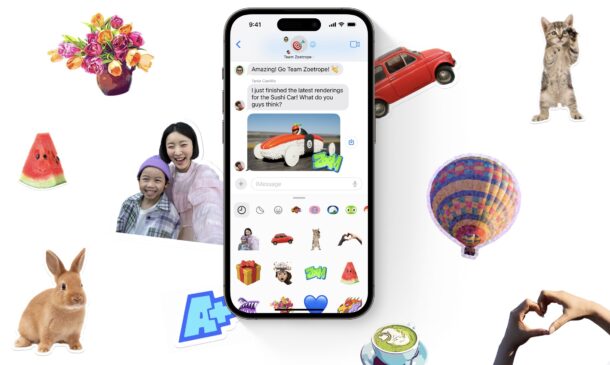
贴纸是一种有趣且富有创意的方式,可以增强您的 iMessage 信息体验,最新版本的 iOS 支持一项功能,可让您直接从 iPhone 上从自己的任何照片轻松制作自己的贴纸。例如,也许你有一张很棒的狗或猫的照片,或者你自己,你想把它变成一个贴纸,你可以把它贴在信息上。不用汗水,你可以轻松做到这一点。
如何从照片为iPhone消息创建自己的贴纸
用自己的照片制作自己的贴纸非常简单,其工作原理如下:
-
- 在“照片”应用中打开要用来制作贴纸的照片
- 点击并按住要变成贴纸的主题,然后点击“添加贴纸”*
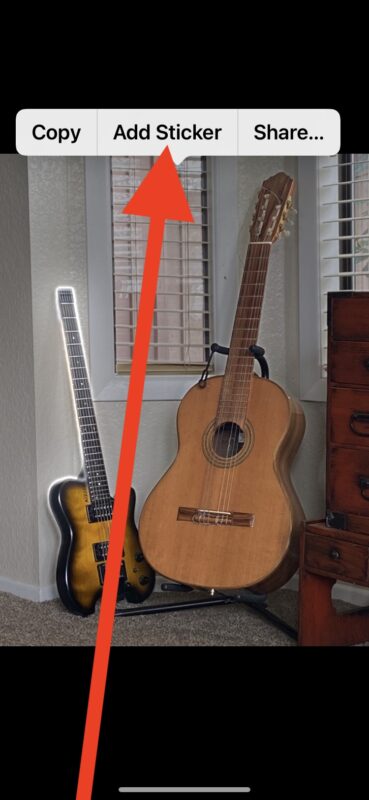
- 现在,贴纸将添加到“消息”应用程序中的贴纸托盘中
好了,你已经用自己的照片创建了一个贴纸,现在可以使用了。
* 点击并按住照片将允许您创建贴纸,但它也是您播放实况照片的视频部分的方式,在某些情况下,此手势有点令人困惑和繁琐。更令人困惑的是,如果您点击并按住实况照片来制作贴纸,您将制作实况贴纸!根据您要实现的目标,可能需要几次尝试才能正确完成,但随着您探索此功能,您将更好地了解它的工作原理。有时,它只是有效!
如何在iPhone上使用消息中的贴纸
现在,您已经根据照片制作了贴图,可以从“信息”应用中轻松使用它们:
-
- 通过点击“+ 加号”按钮,随时从“信息”应用访问贴纸
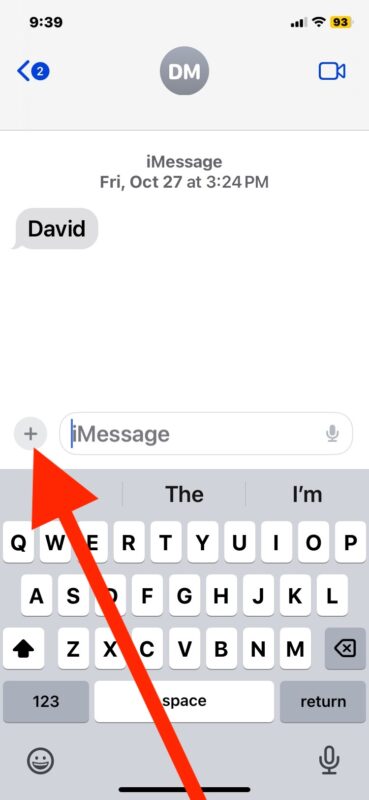
-
- 从弹出式菜单中选择贴纸
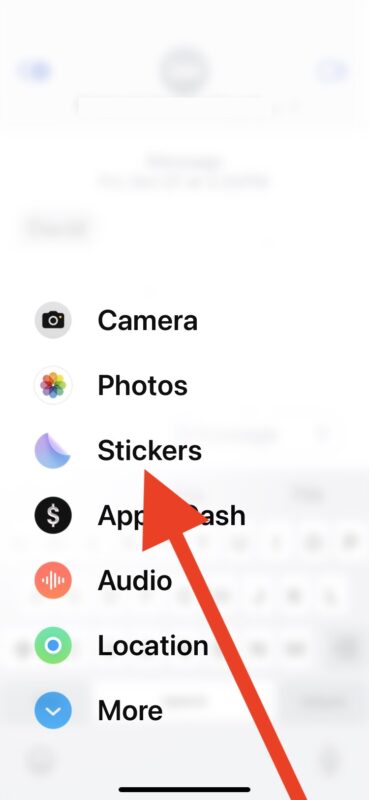
-
- 选择您刚刚创建并要放入邮件中的贴纸
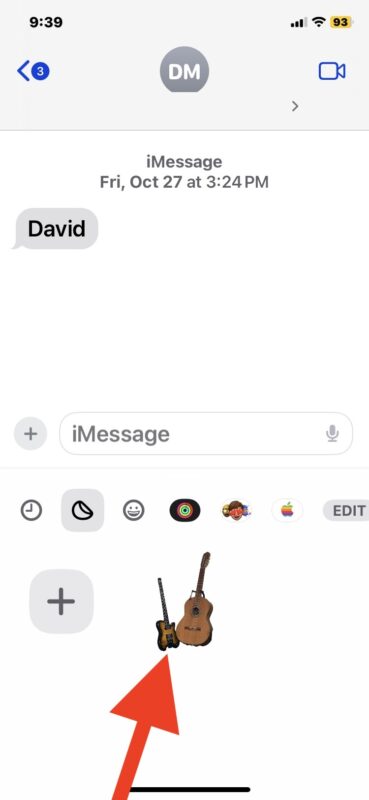
- 或者,您现在可以点击并按住贴纸本身以向贴纸添加效果
您从照片中添加的任何贴纸都将与拟我表情和贴纸收藏的其他贴纸一起出现。
请记住,您可以从邮件中移除贴图,如果您因为贴图遮挡了邮件而无法查看或阅读邮件,则可能需要移除贴图。如果你想知道贴纸是从哪里来的,你也可以找到它。
iMessage 有哪些贴纸效果可用?
如果您想进一步自定义贴纸,可用的贴纸效果选项如下:
- 原始 – 默认选项,它只是从照片中剪切出主体
- 轮廓 – 在贴纸周围放置一个粗的白色轮廓,有点像许多真正的贴纸
- 漫画 – 为贴纸添加漫画般的效果
- 蓬松 – 赋予贴纸浮雕的 3D 效果
- 闪亮 – 赋予贴纸彩虹效果
贴纸仍然是扩展 iMessage 和消息体验的一种有趣且有趣的方式,请记住,要使它们按预期显示,收件人还必须拥有运行最新可用版本的系统软件的 iPhone、iPad 或 Mac。如果收件人使用的是 Android,它将仅显示为文本图像,并且不会按预期覆盖在消息上,就像在 iOS、iPadOS 和 macOS 上一样。
正文完